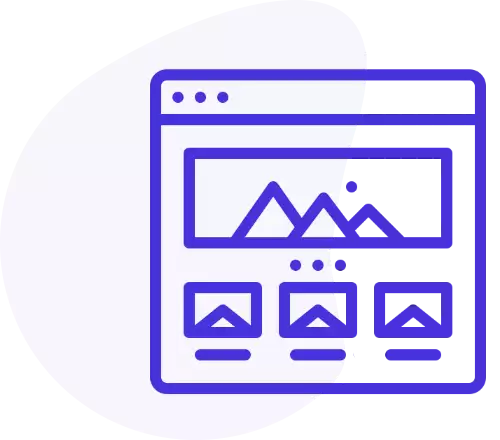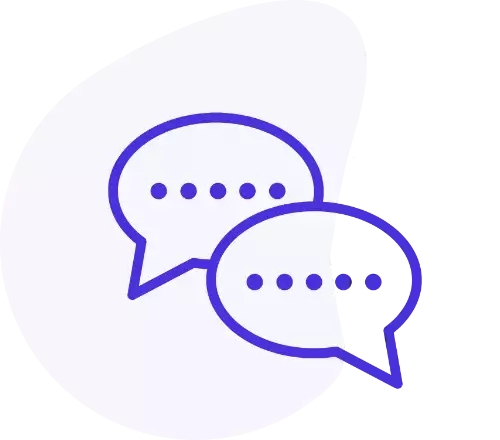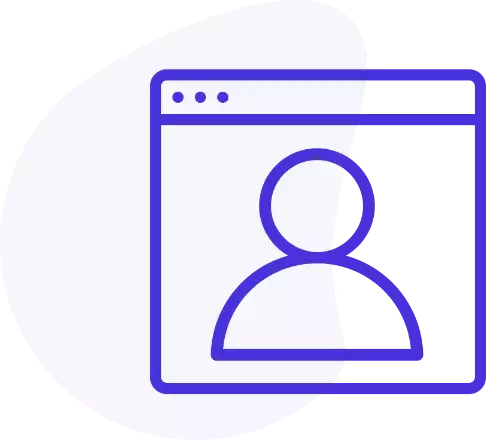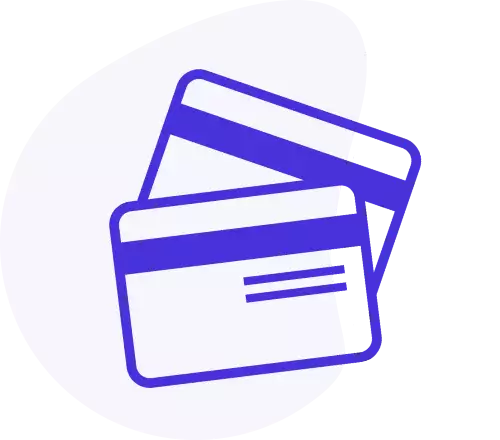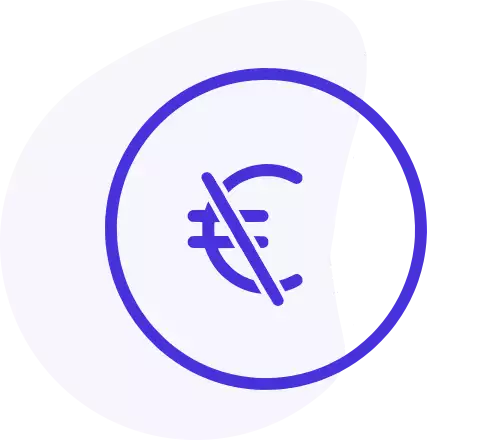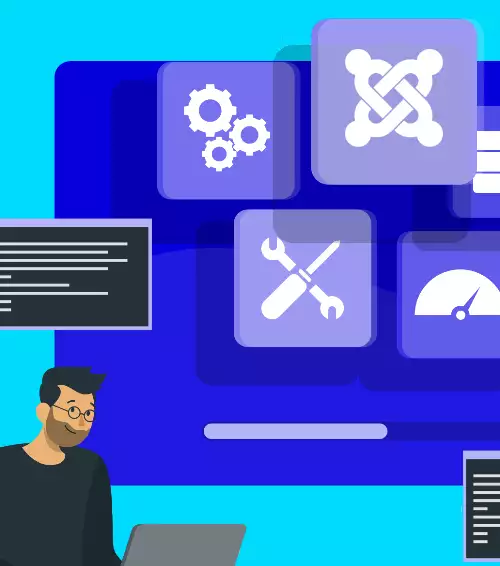Impostazioni fattura
Nella Tab Fattura sono presenti le impostazioni per la generazione della Fattura Elettronica.
È possibile scegliere di esportare il file XML, che sarà conservato nella cartella indicata in Percorso fatture XML.
La testata del file XML può essere esportata oppure omessa; questo dipende dal formato richiesto dal gestionale sul quale si intende caricare le fatture XML generate dal plugin.
Qualora si scelga di utilizzare il servizio di Fattura24, la fatturazione elettronica può essere gestita direttamente dal relativo gestionale, utilizzando le apposite API che si possono ottenere su Fattura24.
Per utilizzare il servizio di Fattura24, seguire i seguenti passaggi:
- Creare un account sul sito web di Fattura24.
- Sottoscrivere un abbonamento con Fattura24 che dia diritto all'utilizzo delle API.
- Generare una chiave API sul profilo di Fattura24.
- Nel plugin Efat, impostare l'opzione per l'invio a Fattura24 su Sì.
- Nel plugin Efat, inserire la chiave API generata su Fattura24.
Il plugin consente di impostare un sezionale opzionale da utilizzare durante il caricamento delle fatture su Fattura24. Per la creazione di un sezionale su Fattura24, fare riferimento alle guide di Fattura24.
Attivando la funzione di debug per Fattura24, è possibile esportare nella cartella locale delle fatture, i file XML che vengono conseguentemente inviati a Fattura24. Questa funzione è utile soltanto per poter identificare potenziali errori di compilazione dei file.
Nelle impostazioni di pagamento è possibile inserire il testo da aggiungere sulla fattura, prima della descrizione del prodotto venduto.
Ad esempio, inserendo "Pagamento per", nel dettaglio prodotto della fattura elettronica sarà stampato: "Pagamento per Prodotto Demo".
I campi Nome Banca e IBAN sono necessari quando i pagamenti sono ricevuti tramite bonifico bancario.
In questo caso, il plugin stampa nella fattura elettronica il codice corrispondente al metodo di pagamento tramite bonifico bancario (MP05), aggiungendo i campi contenenti i dettagli del pagamento (Nome della Banca e IBAN relativi al conto corrente che riceve il pagamento).
Nel campo Pagamento personalizzato è possibile selezionale il codice da utilizzare per identificare il tipo di pagamento da riportare nella fattura elettronica, quando non è possibile associare alcun tipo di pagamento alla transazione dell'ordine;
Ad esempio, quando è stato aggiunto un nuovo plugin di pagamento al componente VirtueMart.
Il campo Valore eccezione IVA è necessario per riportare correttamente nella fattura le operazioni in cui l'IVA non è applicabile.
Ad esempio, se si hanno rapporti commerciali con l'estero, nella maggior parte dei casi l'IVA non è applicabile.
Il valore selezionato è utilizzato per identificare l'esenzione iva nella fattura elettronica, qualora questo avvenga.
NB: se l'acquisto viene effettuato da una persona o da un'azienda residente a San Marino, il plugin Efat forza questo valore impostando quello corretto.
Il campo Forza regola fiscale permette di impostare una regola di calcolo per l'IVA qualora un prodotto, una commissione di spedizione o una commissione di pagamento non abbia una regola fiscale definita in VirtueMart. Altrimenti, come impostazione predefinita, VirtueMart applica tutte le regole di calcolo non filtrate (per nazione, categoria, ecc.) disponibili nel suo elenco.
Campi cliente
Nella Tab Campi Cliente puoi selezionare i campi richiesti per la fattura elettronica.
I campi disponibili vengono elencati dal componente VirtueMart. Questo ha dei campi già presenti, come il Nome o l'Indirizzo, e dei campi personalizzati che devono essere configurati, in modo da ottenere i dati obbligatori richiesti per la generazione della fattura elettronica.
Per fare ciò, VirtueMart permette la gestione dei campi personalizzati in maniera semplice.
Puoi leggere tutto sui campi personalizzati di VirtueMart qui.
Per funzionare correttamente, in fase di ordine il plugin richiede di selezionare se l'acquirente è un privato o un'azienda.
È necessario creare un campo personalizzato nel componente VirtueMart tramite il quale l'acquirente può selezionare, in fase di ordine, se è un privato o un'azienda.
Nel plugin è necessario selezionare il campo creato in Selettore entità. In Valore per privato e Valore per azienda, devono essere inseriti i valori delle due opzioni del campo personalizzato creato in VirtueMart.
Ecco un esempio di corretta configurazione del campo di selezione:
- Creare un campo personalizzato in VirtueMart. Consigliamo di usare un titolo esplicativo, ad esempio "Desideri fattura come P. IVA?".
- Come valori per il campo personalizzato, scegliere Privato e Azienda.
- Selezionare il campo appena creato in VirtueMart, nel campo Selettore Entità del plugin.
- Inserire nei campi Valore per privato e Valore per azienda i due valori presenti per il campo personalizzato di VirtueMart.
È possibile anche usare l'opzione Entità automatica, la quale permette di capire se l'acquirente è un privato o un'azienda mediante l'inserimento o meno della partita IVA nell'apposito campo. Per una maggior sicurezza, è comunque consigliabile creare il campo personalizzato per la selezione, seguendo la procedura indicata sopra.
I campi che non sono già presenti nel componente VirtueMart, ma che sono richiesti per la compilazione della fattura elettronica, dovranno essere creati manualmente nel componente VirtueMart e, soltanto in seguito, selezionati nel plugin Efat.
Campi proprietario
Nella Tab Campi Proprietario si devono inserire i dati del venditore, così come registrato all'Agenzia delle Entrate o alla Camera di Commercio.
In caso di dubbi, chiedere al proprio dottore commercialista di fiducia.
I dati inseriti qui, saranno utilizzati per generare l'intestazione della fattura elettronica.
Questi non interferiscono con le email di notifica del componente VirtueMart.